Nâng cấp tài khoản Zoom Pro
199.000 ₫
- Gói đăng ký cho phép tối đa 100 thành viên tham gia.
- Khi bạn hoàn tất việc đặt hàng, Eliskey sẽ gửi link kích hoạt đến email mà bạn đã cung cấp.
- Vui lòng kiểm tra email của bạn và làm theo hướng dẫn để kích hoạt tài khoản của bạn.
Kể từ khi đại dịch COVID-19 bùng phát, Zoom đã trở thành nền tảng hội họp trực tuyến phổ biến nhất hiện nay, được ưa chuộng bởi tính tiện lợi, dễ sử dụng và khả năng kết nối đa dạng. Tuy nhiên, tài khoản Zoom miễn phí có nhiều hạn chế về thời gian họp, số lượng người tham gia và các tính năng nâng cao. Để đáp ứng nhu cầu hội họp chuyên nghiệp và hiệu quả hơn, hãy nâng cấp tài khoản Zoom Pro theo hướng dẫn dưới đây của Eliskey
Zoom Pro là gì?
Zoom Pro là gói dịch vụ trả phí cung cấp nhiều tính năng nâng cao so với tài khoản miễn phí, giúp người dùng tổ chức các cuộc họp chuyên nghiệp và hiệu quả hơn.
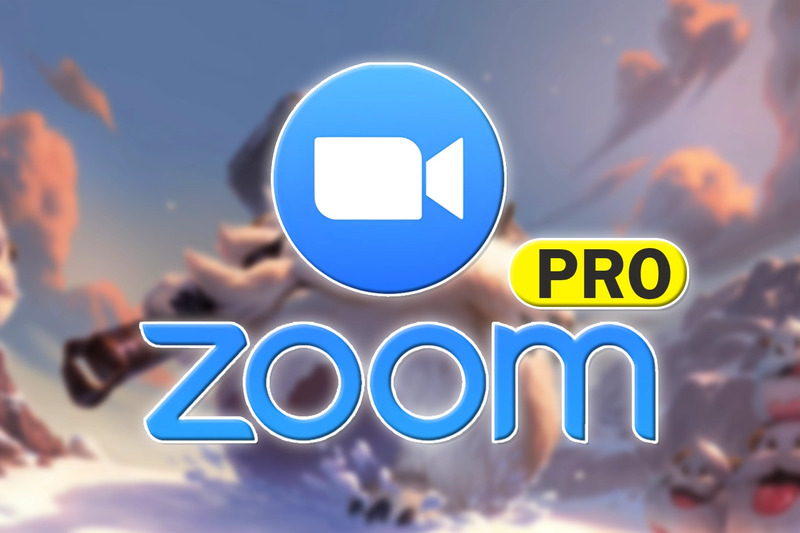
Một số ưu điểm và nhược điểm khi sử dụng Zoom Pro
Ưu điểm của Zoom Pro
- Loại bỏ giới hạn thời gian: Zoom Pro cho phép tổ chức các cuộc họp kéo dài đến 30 tiếng, so với 40 phút cho tài khoản miễn phí.
- Hỗ trợ nhiều người tham gia: Zoom Pro hỗ trợ tối đa 1000 người tham gia trong một cuộc họp, so với 100 người cho tài khoản miễn phí.
- Tính năng ghi âm và lưu trữ: Zoom Pro cho phép ghi âm và lưu trữ cuộc họp để xem lại sau.
- Quản lý người dùng: Zoom Pro cung cấp cho người dùng các tính năng quản lý nâng cao, giúp quản trị viên dễ dàng kiểm soát quyền truy cập và bảo mật cho các cuộc họp.
- Thương hiệu hóa cuộc họp: Zoom Pro cho phép bạn tùy chỉnh giao diện cuộc họp với logo và màu sắc của công ty.
- Báo cáo chi tiết: Zoom Pro cung cấp báo cáo chi tiết về hoạt động sử dụng, giúp bạn theo dõi hiệu quả của các cuộc họp.
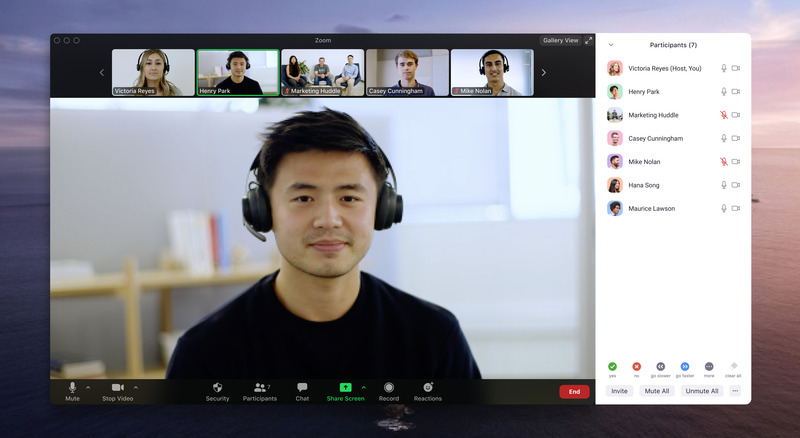
Nhược điểm của Zoom Pro
Chi phí: Zoom Pro có mức phí cao hơn so với tài khoản miễn phí.
Một số tính năng nâng cao có thể không cần thiết cho tất cả người dùng.
Những tính năng nổi bật nhất của ứng dụng Zoom Pro
- Phòng họp Breakout: Chia nhỏ cuộc họp thành các nhóm nhỏ để thảo luận chuyên sâu về các chủ đề cụ thể.
- Livestreaming: Phát trực tiếp cuộc họp lên các nền tảng mạng xã hội như Facebook và YouTube.
- Bảng trắng: Chia sẻ và cộng tác trên bảng trắng ảo trong thời gian thực.
- Phản hồi bằng biểu tượng cảm xúc: Sử dụng biểu tượng cảm xúc để thể hiện phản ứng trong cuộc họp.
- Hỏi đáp: Tạo các câu hỏi và khảo sát để thu thập ý kiến phản hồi từ người tham gia.
- Phòng chờ ảo: Zoom Pro sẽ giữ người tham gia tại phòng chờ ảo trước khi bắt đầu các cuộc họp.
- Quản lý hồ sơ: Tạo hồ sơ cá nhân và kết nối với những người dùng khác.
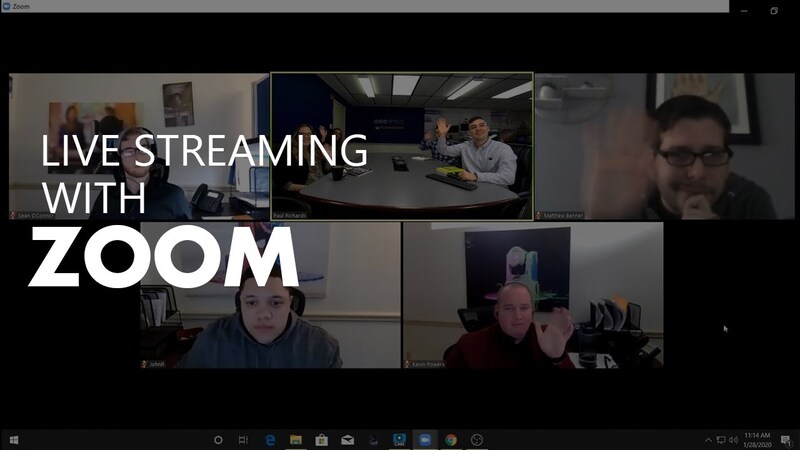
Bảng giá nâng cấp tài khoản Zoom Pro
Zoom Pro cung cấp nhiều gói dịch vụ phù hợp với nhu cầu đa dạng của người dùng. Dưới đây là bảng giá Zoompro để bạn có thể tham khảo:
| Gói dịch vụ | Số lượng người tham gia | Thời lượng họp | Giá tiền (hàng tháng) |
| Pro | 100 | Không giới hạn | $14.99 |
| Business | 300 | Không giới hạn | $19.99 |
| Enterprise | 500 | Không giới hạn | $24.99 |
Hướng dẫn cách kích hoạt Zoom Pro
Bước 1: Kiểm tra hộp thư đến của bạn, bao gồm cả hộp thư rác. Tìm Email mời Zoom Pro với tiêu đề “Lời mời tài khoản Zoom – Zoom account invitation”.
Nếu bạn không tìm thấy email mời, hãy liên hệ với quản trị viên Zoom của tổ chức cung cấp cho bạn tài khoản Pro.
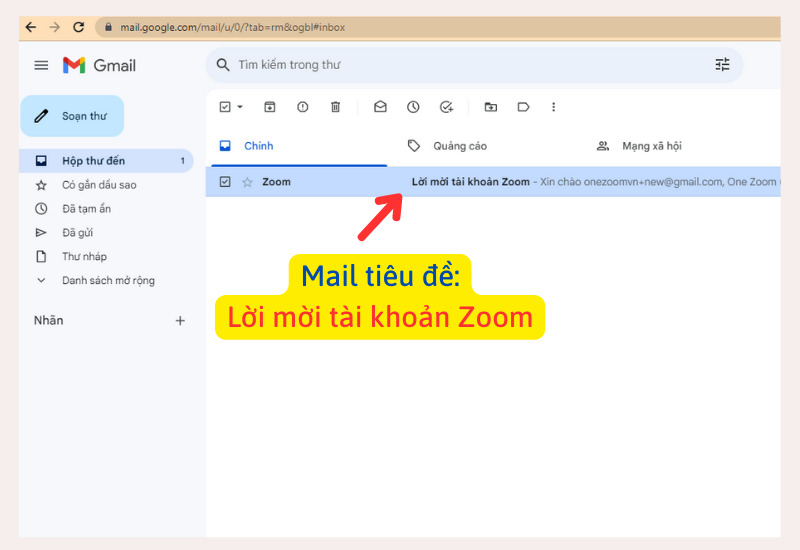
Bước 2: Mở email mời Zoom Pro và nhấp vào nút “Kích hoạt tài khoản Zoom của bạn” (Activate Your Zoom Account).
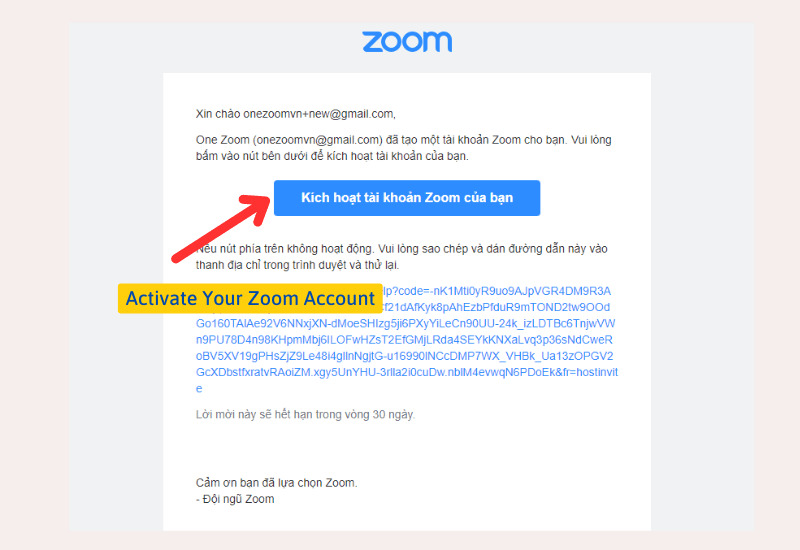
Bước 3: Nhập họ và tên hiển thị, tạo mật khẩu mới cho tài khoản Zoom Pro của bạn và nhấp vào “Tiếp tục” (Continue).
Xác nhận địa chỉ email của bạn bằng cách nhấp vào liên kết trong email xác nhận được gửi đến bạn.
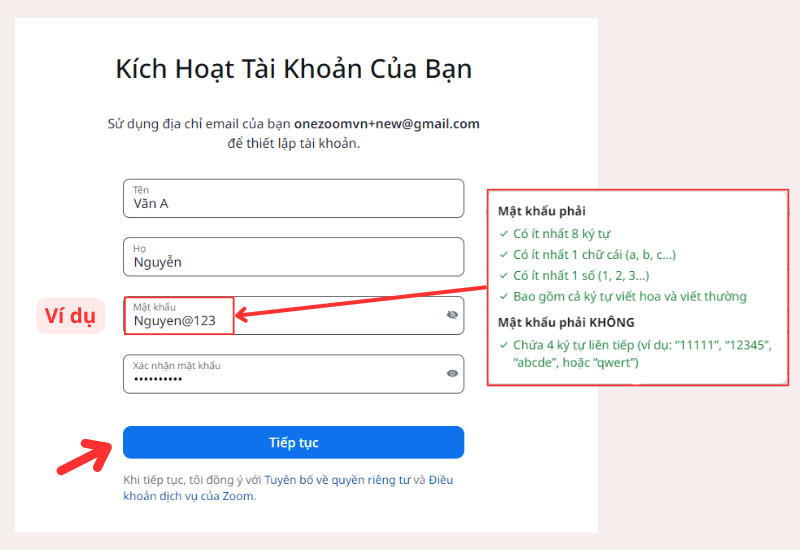
Bước 4: Đăng nhập vào tài khoản Zoom Pro của bạn bằng địa chỉ email và mật khẩu bạn đã tạo ở bước 3.
Cách tạo tài khoản Zoom Pro không giới hạn mới nhất
Để tạo tài khoản Zoom Pro không giới hạn, bạn có thể thực hiện theo các bước sau:
Bước 1: Truy cập trang web Zoom và đăng nhập vào tài khoản Zoom của bạn
Bước 2: Nhấp vào tab “Billing” (Thanh toán) trong menu bên trái của trang web.
Bước 3: Chọn gói Zoom Pro và nhấp vào nút “Nâng cấp”.
Bước 6: Nhập thông tin thanh toán của bạn và nhấp vào nút “Thanh toán”.
Cách tạo tài khoản Zoom bằng email cá nhân không giới hạn 2024
Hiện tại, Zoom không cung cấp cách thức chính thức để tạo tài khoản Zoom Pro không giới hạn miễn phí bằng email cá nhân. Tuy nhiên, có một số cách thức “không chính thống” mà người dùng có thể thử, tuy nhiên hiệu quả và tính hợp pháp của những cách thức này không được đảm bảo:
Tham gia chương trình giáo dục: Zoom cung cấp các gói Zoom Pro miễn phí cho các trường học và tổ chức giáo dục. Nếu bạn là học sinh, sinh viên hoặc giáo viên, bạn có thể liên hệ với quản trị viên IT của trường học hoặc tổ chức của bạn để được cấp tài khoản Zoom Pro.
Tìm kiếm các chương trình khuyến mãi: Zoom thường xuyên cung cấp các chương trình khuyến mãi cho phép bạn đăng ký tài khoản Zoom Pro với giá rẻ hoặc miễn phí. Bạn có thể theo dõi trang web Zoom hoặc đăng ký nhận email thông báo để cập nhật các chương trình khuyến mãi này.
Sử dụng dịch vụ proxy: Một số dịch vụ proxy có thể giúp bạn che giấu vị trí thực tế của mình và đăng ký tài khoản Zoom Pro từ một quốc gia có giá rẻ hơn. Tuy nhiên, cách thức này có thể vi phạm Điều khoản dịch vụ của Zoom và có thể dẫn đến việc tài khoản của bạn bị khóa.
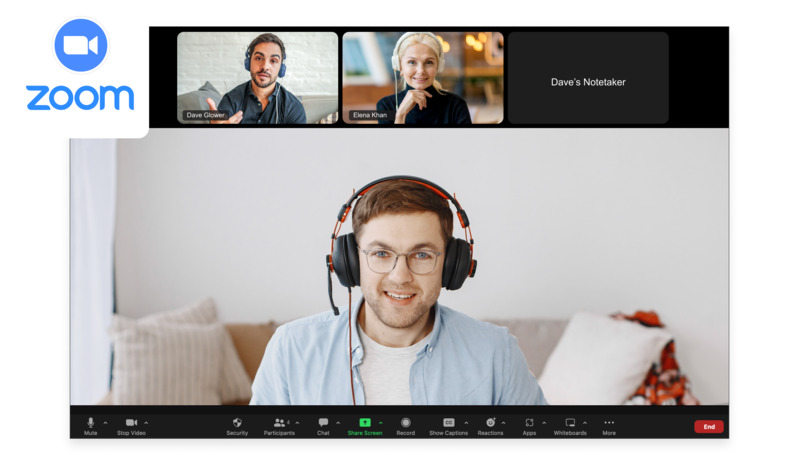
Hướng dẫn đăng ký Zoom cấp cho cơ sở giáo dục cấp (Edu)
Đối tượng áp dụng:
- Sinh viên, học viên đang theo học tại các trường đại học, cao đẳng, cơ sở giáo dục được Zoom công nhận.
- Giảng viên, cán bộ giảng dạy tại các cơ sở giáo dục được Zoom công nhận.
Cách thức đăng ký:
Bước 1: Truy cập website Zoom Edu: https://zoom.us/signin. Nhấp vào nút “Đăng ký” và điền đầy đủ thông tin cá nhân theo hướng dẫn (sử dụng email do cơ sở giáo dục cấp)
Bước 2: Xác nhận email được gửi đến hộp thư của bạn.
Bước 3: Đăng nhập vào tài khoản Zoom Edu và hoàn tất cài đặt.
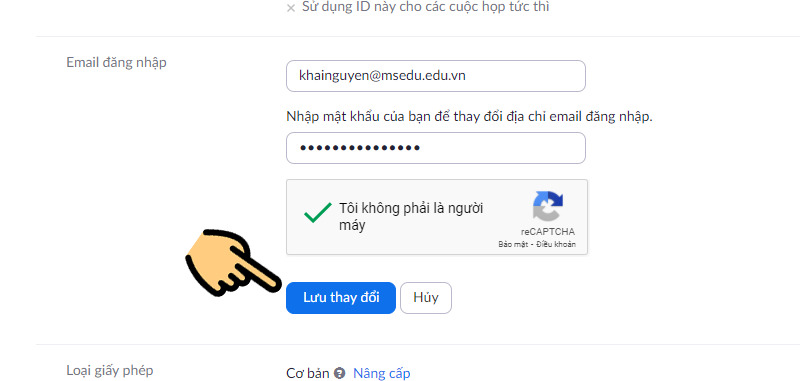
Bước 4: Tiến hành đăng ký tạo tài khoản Zoom không giới hạn bằng cách truy cập qua link sau: https://explore.zoom.us/docs/en-us/school-verification.html
Bước 5: Điền các thông tin sau vào form xác nhận bao gồm:
– School Email Address
– School Name
– First Name
– Last Name
– School Size
– School Website
– Phone Number
– Country/Region
Sau đó chọn Submit để gửi thông tin.
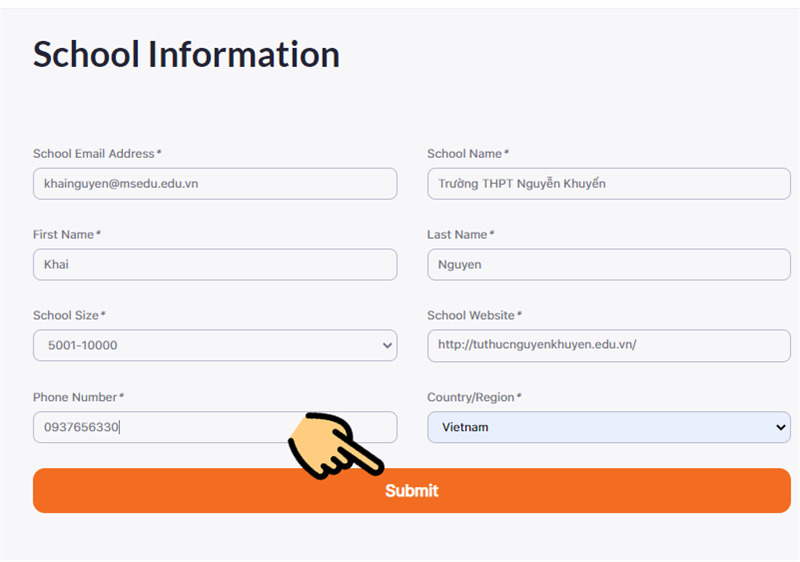
Bước 6: Chờ xác nhận thông tin đăng ký.
Hướng dẫn cách nâng cấp tài khoản Zoom Pro tại Eliskey
Eliskey là nhà cung cấp dịch vụ Zoom uy tín tại Việt Nam, mang đến cho bạn giải pháp nâng cấp tài khoản Zoom Pro nhanh chóng, dễ dàng và tiết kiệm. Để nâng cấp tài khoản Zoom Pro tại Eliskey bạn thực hiện theo các bước như sau:
Bước 1: Truy cập link sản phẩm tại địa chỉ:
Bước 2: Thêm các thông tin đặt hàng theo Form yêu cầu => Chọn “ĐẶT HÀNG”
Bước 3: Thanh toán theo hình thức và nội dung mà Eliskey yêu cầu trên màn hình
Bước 4: Sau khi hoàn tất việc đặt hàng, Eliskey sẽ gửi link kích hoạt tài khoản Zoom Pro đến email mà đã cung cấp. Bạn vui lòng kiểm tra email và làm theo hướng dẫn để kích hoạt tài khoản của bạn.
Nâng cấp tài khoản Zoom Pro mở ra cánh cửa cho những trải nghiệm hội họp trực tuyến chuyên nghiệp, hiệu quả và đầy đủ tính năng. Hãy liên hệ Eliskey ngay hôm nay để được tư vấn và hỗ trợ nâng cấp tài khoản Zoom Pro nhanh chóng và tiết kiệm nhất!
Xem thêm:
Tài khoản OneDrive 1TB vĩnh viễn
Nâng cấp chính chủ tài khoản Turnitin
Chưa có bình luận nào


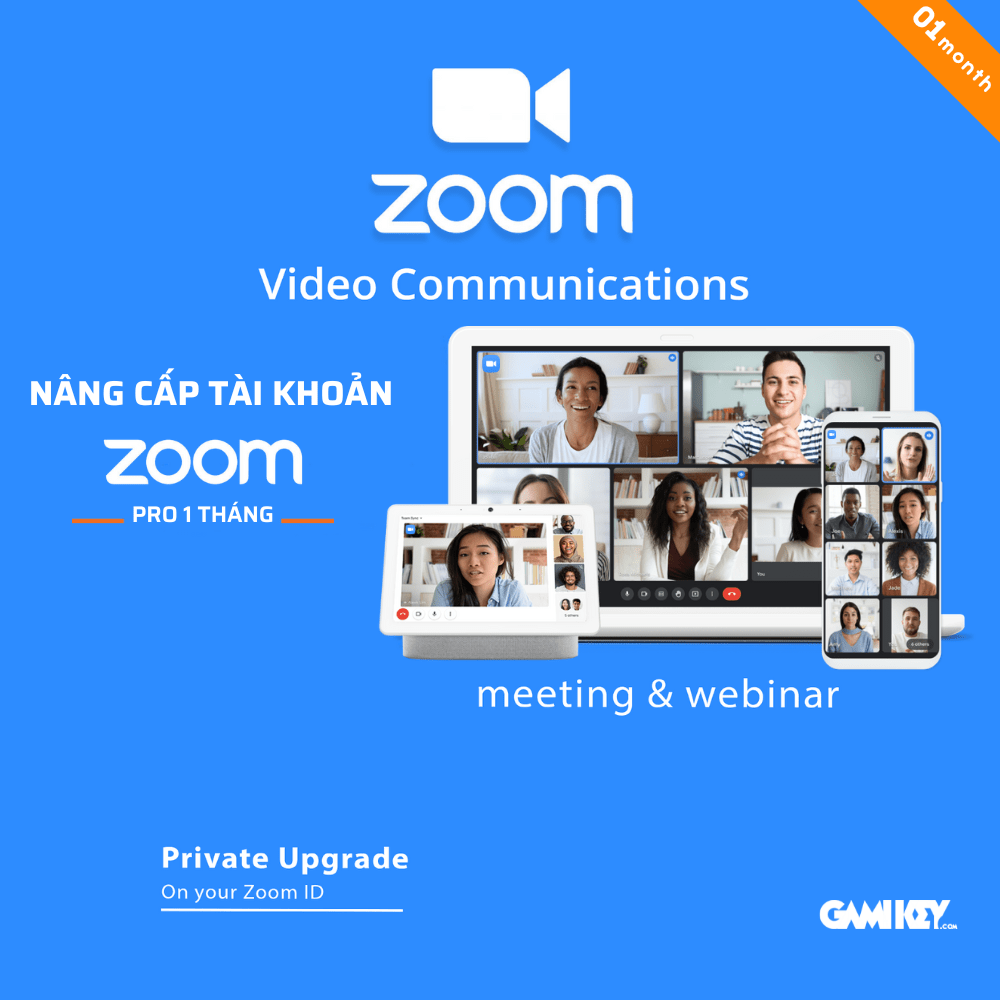

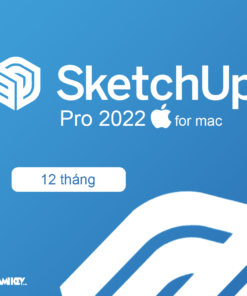
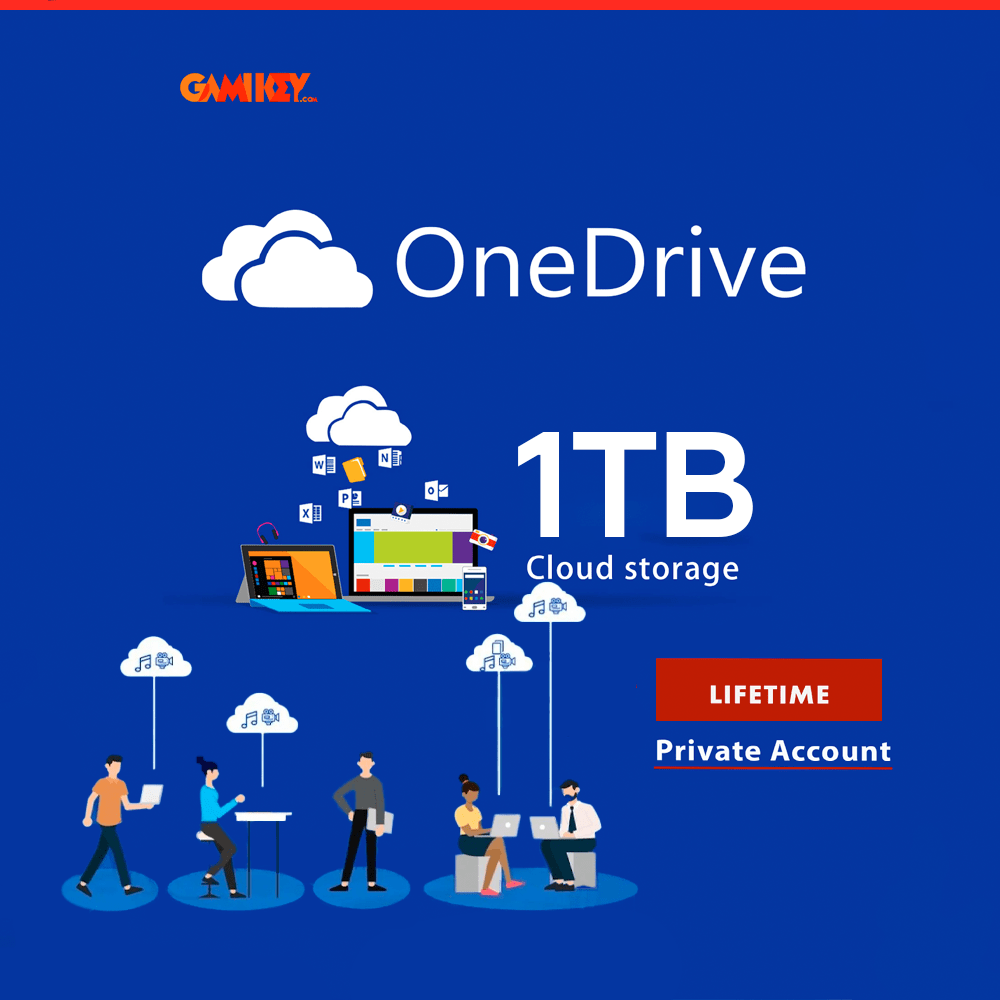

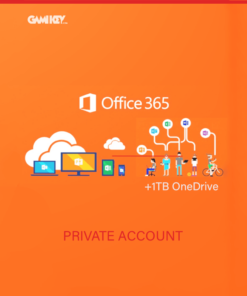

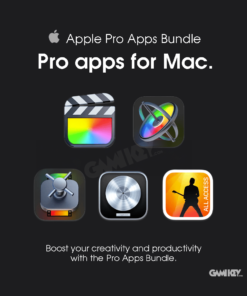

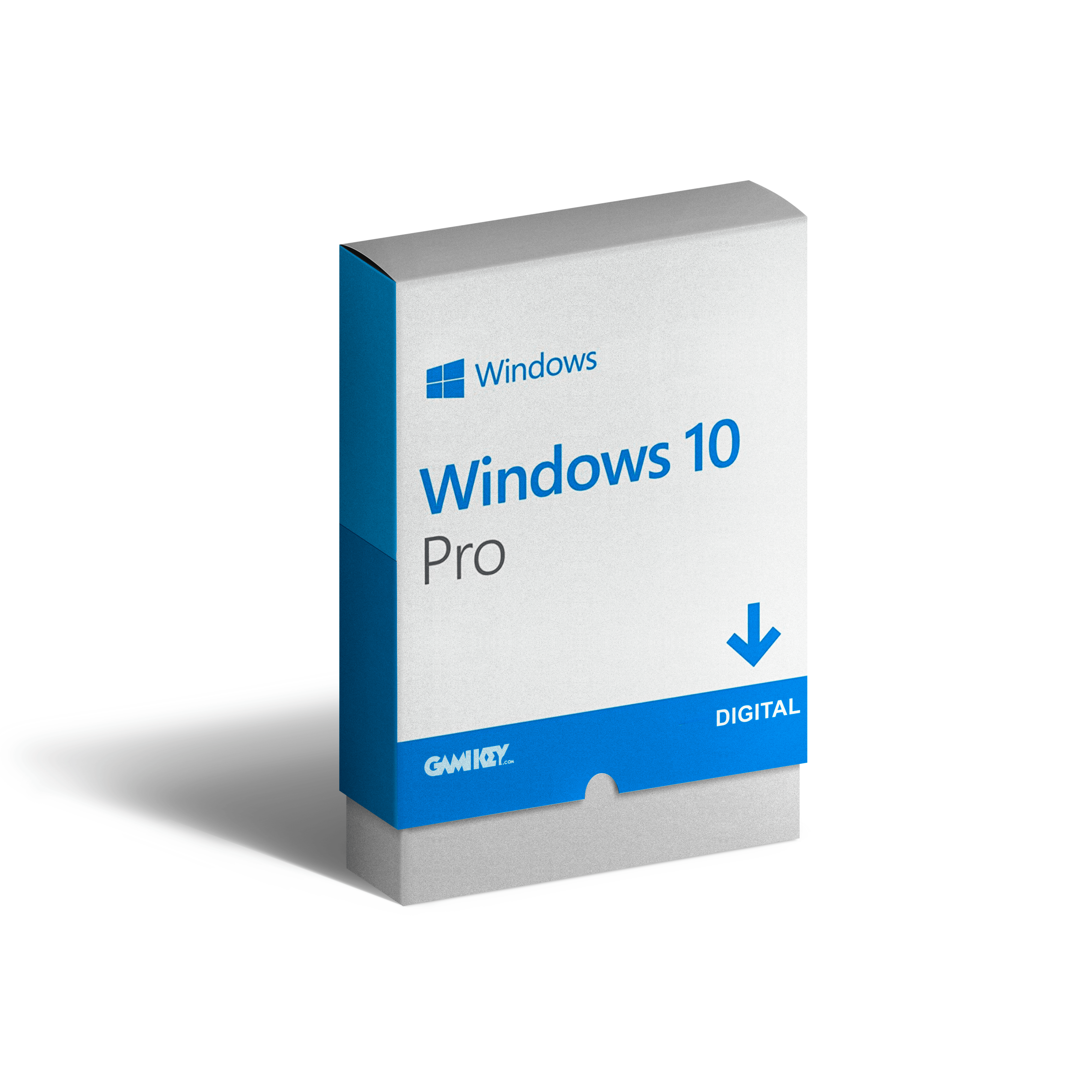
Review Nâng cấp tài khoản Zoom Pro
Chưa có đánh giá nào.